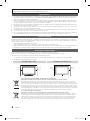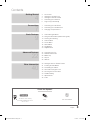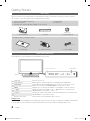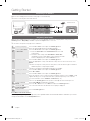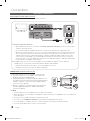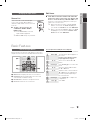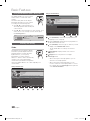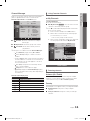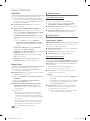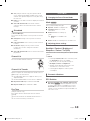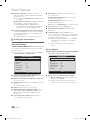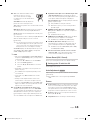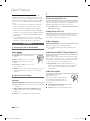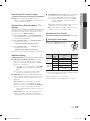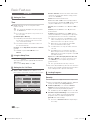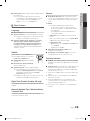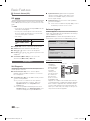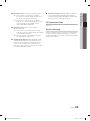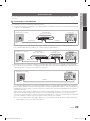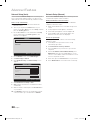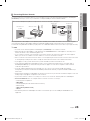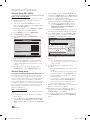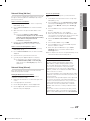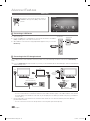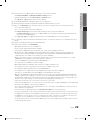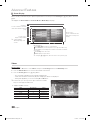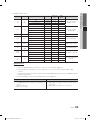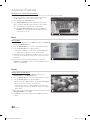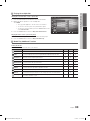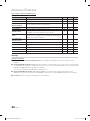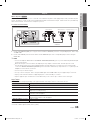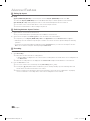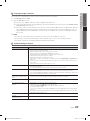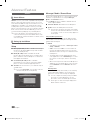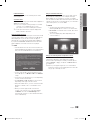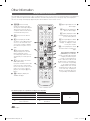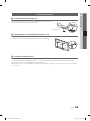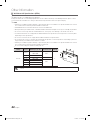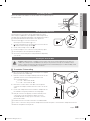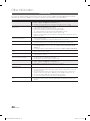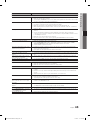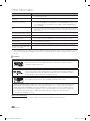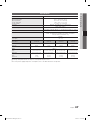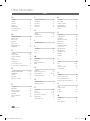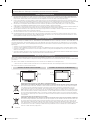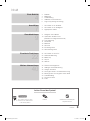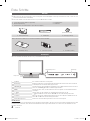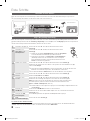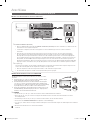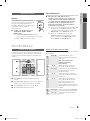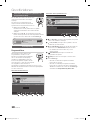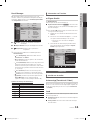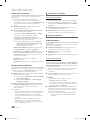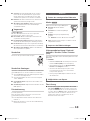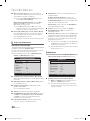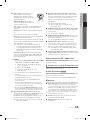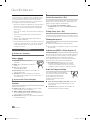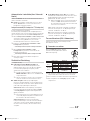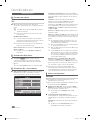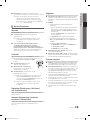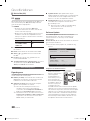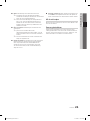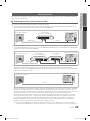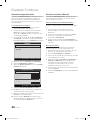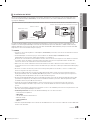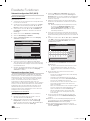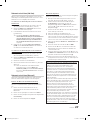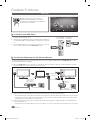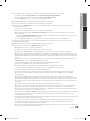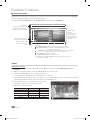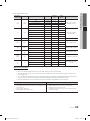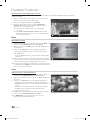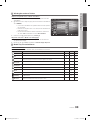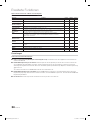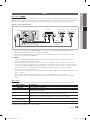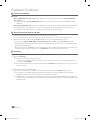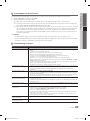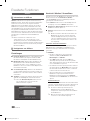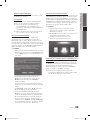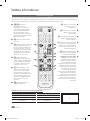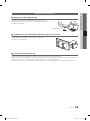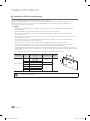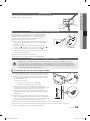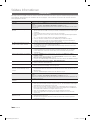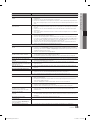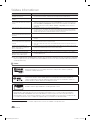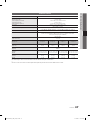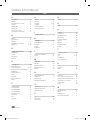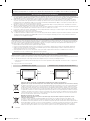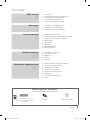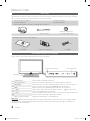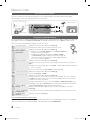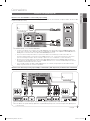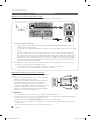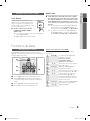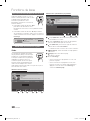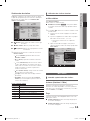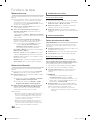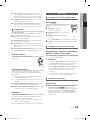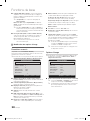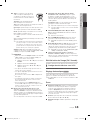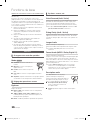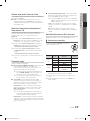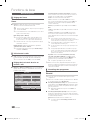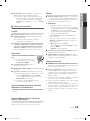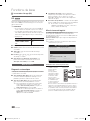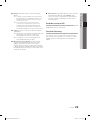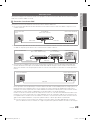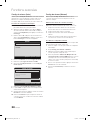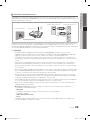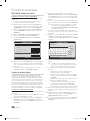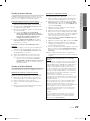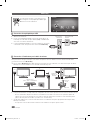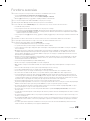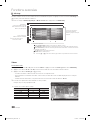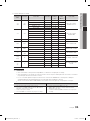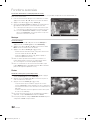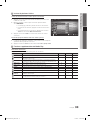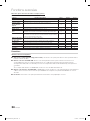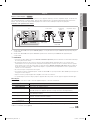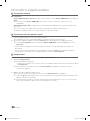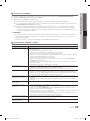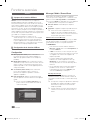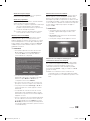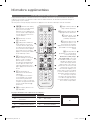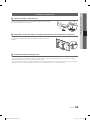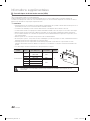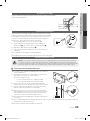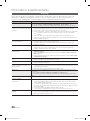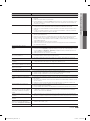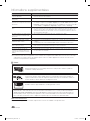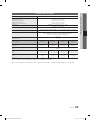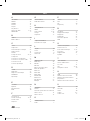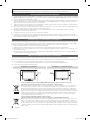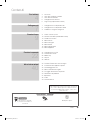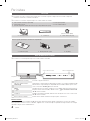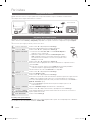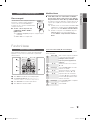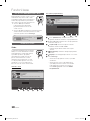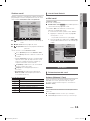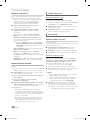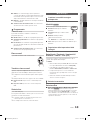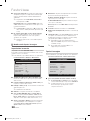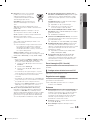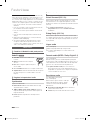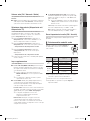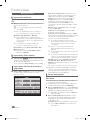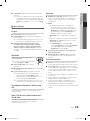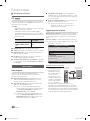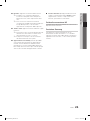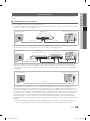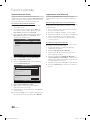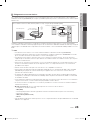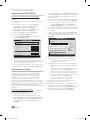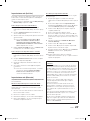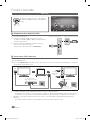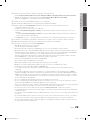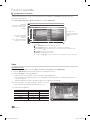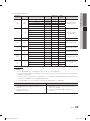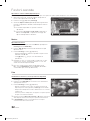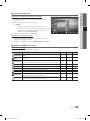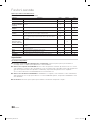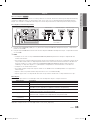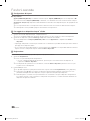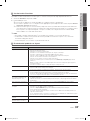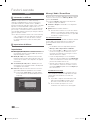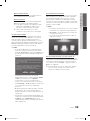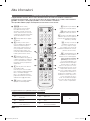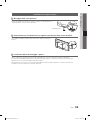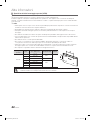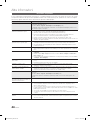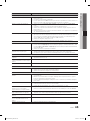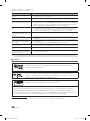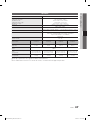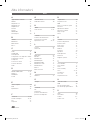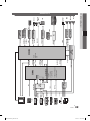Samsung LE32C550J1W Benutzerhandbuch
- Kategorie
- LED-Fernseher
- Typ
- Benutzerhandbuch

© 2010 Samsung Electronics Co., Ltd. All rights reserved.
LCD TV user manual
LCD TV
user manual
imagine the possibilities
Thank you for purchasing this Samsung product.
To receive more complete service, please register
your product at
www.samsung.com/register
Model _____________ Serial No. _____________
BN68-02558G
BN68-02688G-00
Contact SAMSUNG WORLDWIDE
If you have any questions or comments relating to Samsung products, please contact the SAMSUNG customer care centre.
Country
Customer Care Centre
Web Site
ARMENIA 0-800-05-555 -
AUSTRIA 0810 - SAMSUNG (7267864, € 0.07/min) www.samsung.com
AZERBAIJAN 088-55-55-555 -
BELARUS 810-800-500-55-500 -
BELGIUM 02-201-24-18
www.samsung.com/be (Dutch)
www.samsung.com/be_fr (French)
CZECH
800 - SAMSUNG (800-726786) www.samsung.com
DENMARK www.samsung.com
800-7267 www.samsung.com
FINLAND www.samsung.com
FRANCE www.samsung.com
GERMANY 01805 - SAMSUNG(726-7864 € 0,14/Min) www.samsung.com
8-800-555-555 -
HUNGARY 06-80-SAMSUNG(726-7864) www.samsung.com
IRELAND 0818 717100 www.samsung.com
ITALIA 800-SAMSUNG(726-7864) www.samsung.com
KAZAKHSTAN 8-10-800-500-55-500 -
KYRGYZSTAN 00-800-500-55-500 www.samsung.com
LATVIA 8000-7267 www.samsung.com
LITHUANIA 8-800-77777 www.samsung.com
LUXEMBURG www.samsung.com
00-800-500-55-500 -
NETHERLANDS www.samsung.com
815-56 480 www.samsung.com
0 801 1SAMSUNG(172678)
www.samsung.com
80820-SAMSUNG(726-7864) www.samsung.com
RUSSIA 8-800-555-55-55 www.samsung.com
0800-SAMSUNG(726-7864) www.samsung.com
www.samsung.com
0771 726 7864 (SAMSUNG) www.samsung.com
0848 - SAMSUNG(7267864, CHF 0.08/min)
www.samsung.com/ch
www.samsung.com/ch_fr/(French)
TADJIKISTAN 8-10-800-500-55-500 www.samsung.com
U.K 0845 SAMSUNG (7267864) www.samsung.com
UKRAINE 0-800-502-000
www.samsung.ua
www.samsung.com/ua_ru
UZBEKISTAN 8-10-800-500-55-500 www.samsung.com
BN68-02688ABCEG-LPREng.indb 1 3/3/2010 12:10:38 PM
Seite wird geladen ...

3
English
Contents
Getting Started
4
4 Accessories
4 Viewing the Control Panel
5 Viewing the Remote Control
6 Connecting to an Antenna
6 Plug & Play (Initial Setup)
Connections
7
7 Connecting to an AV Device
8 Connecting to an Audio Device
9 Changing the Input Source
Basic Features
9 How to Navigate Menus
10 Using the INFO button (Now & Next guide)
10 Planning Your Viewing
11
Channel Menu
13 Picture Menu
16 Sound Menu
18 Setup Menu
20 Support Menu
Advanced Features
22
22 Connecting to a PC
23 Network Connection
28
Media Play
35
Anynet
+
38
AllShare
Other Information
40
40 Analogue Channel Teletext Feature
41
Installing the Wall Mount
43
Assembling the Cables
43
Anti-Theft Kensington Lock
43
Securing the TV to the Wall
44
Troubleshooting
47
Specifications
48
Index
Check the Symbol!
t
O
This function can be used by
pressing the TOOLS button on the
remote control.
Note One-Touch Button
BN68-02688ABCEG-LPREng.indb 3 3/3/2010 12:10:39 PM
Seite wird geladen ...
Seite wird geladen ...
Seite wird geladen ...
Seite wird geladen ...
Seite wird geladen ...
Seite wird geladen ...
Seite wird geladen ...
Seite wird geladen ...
Seite wird geladen ...
Seite wird geladen ...
Seite wird geladen ...
Seite wird geladen ...
Seite wird geladen ...
Seite wird geladen ...
Seite wird geladen ...
Seite wird geladen ...
Seite wird geladen ...
Seite wird geladen ...

22
English
Advanced Features
Display Modes (D-Sub and HDMI/DVI Input)
Optimal resolution is 1920 X 1080 @ 60 Hz
Mode Resolution
Horizontal Frequency
(KHz)
Vertical Frequency (Hz) Pixel Clock Frequency (MHz) Sync Polarity (H / V)
IBM
640 x 350 31.469 70.086 25.175 +/-
720 x 400 31.469 70.087 28.322 -/+
MAC
640 x 480 35.000 66.667 30.240 -/-
832 x 624 49.726 74.551 57.284 -/-
1152 x 870 68.681 75.062 100.000 -/-
VESA CVT
720 x 576 35.910 59.950 32.750 -/+
1152 x 864 53.783 59.959 81.750 -/+
1280 x 720 56.456 74.777 95.750 -/+
1280 x 960 75.231 74.857 130.000 -/+
VESA DMT
640 x 480 31.469 59.940 25.175 -/-
640 x 480 37.861 72.809 31.500 -/-
640 x 480 37.500 75.000 31.500 -/-
800 x 600 37.879 60.317 40.000 +/+
800 x 600 48.077 72.188 50.000 +/+
800 x 600 46.875 75.000 49.500 +/+
1024 x 768 48.363 60.004 65.000 -/-
1024 x 768 56.476 70.069 75.000 -/-
1024 x 768 60.023 75.029 78.750 +/+
1152 x 864 67.500 75.000 108.000 +/+
1280 x 1024 63.981 60.020 108.000 +/+
1280 x 1024 79.976 75.025 135.000 +/+
1280 x 800 49.702 59.810 83.500 -/+
1280 x 800 62.795 74.934 106.500 -/+
1280 x 960 60.000 60.000 108.000 +/+
1280 x 720 45.000 60.000 74.250
+/+
1360 x 768 47.712 60.015 85.500 +/+
1440 x 900 55.935 59.887 106.500 -/+
1440 x 900 70.635 74.984 136.750 -/+
1680 x 1050 65.290 59.954 146.250 -/+
VESA GTF
1280 x 720 52.500 70.000 89.040 -/+
1280 x 1024 74.620 70.000 128.943 -/-
VESA DMT / DTV CEA 1920 x 1080p 67.500 60.000 148.500 +/+
NOTE
✎
For HDMI/DVI cable connection, you must use the
x
HDMI IN 1(DVI) jack.
The interlace mode is not supported.
x
The set might operate abnormally if a non-standard video format is selected.
x
Separate and Composite modes are supported. SOG(Sync On Green) is not supported.
x
Connecting to a PC
Using an HDMI/DVI Cable / a D-sub Cable
R-AUDIO-L
P
R PB Y
AUDIO OUT
R-AUDIO-L
P
R PB Y
AUDIO OUT
R-AUDIO-L
P
R PB Y
DVI OUT
R-AUDIO-L
P
R PB Y
PC OUT
BN68-02688ABCEG-LPREng.indb 22 3/3/2010 12:10:53 PM
Seite wird geladen ...
Seite wird geladen ...
Seite wird geladen ...
Seite wird geladen ...
Seite wird geladen ...
Seite wird geladen ...
Seite wird geladen ...

30
English
Advanced Features
Screen Display ¦
Move to the file you desired using the up/down/right/left buttons and then press the ENTER
E
or
(Play) button. The file is
played.
Supports the
✎
Device Mode and Contents Mode in Media Play homepage.
Videos
Playing a Video
1. Press the or button to select Videos, then press the ENTER
E
button in the Media Play menu.
2. Press the button to select the desired video in the file list.
3. Press the ENTER
E
button or
(Play) button.
The selected file is displayed on the top with its playing time.
–
If video time information is unknown, play time and progress bar are not displayed.
–
During video playback, you can search using
– and button.
In this mode, you can enjoy movie clips contained on a Game,
✎
but you cannot play the Game itself.
Supported Subtitle Formats
y
Name File extension Format
MPEG-4 time-based text .ttxt XML
SAMI .smi HTML
SubRip .srt string-based
SubViewer .sub string-based
Micro DVD .sub or .txt string-based
Operation Buttons
Red (Change Device): Selects a connected device.
B
Green (Preference): Sets the file preference. (not supported in Basic view)
Yellow (Select): Selects multiple files from file list. Selected files are marked
with a symbol.
Blue (Sorting): Selects the sort list.
T
Tools: Displays the option menu.
Using the
✎
or
µ
button, file list can move to next or previous page.
File List Section :
You can confirm the files and
groups that is sorted by each
category.
Information :
You can ascertain the selected file
name and the number of files and
page.
Sort List Section :
Displays sorting standard.
Sorting standard is
✎
different depending on the
contents.
Jan.10.2010
Jan.10.2010
Jan.10.2010
Jan.10.2010
Jan.10.2010
Jan.10.2010
Jan.10.2010
Jan.10.2010
Jan.10.2010
Jan.10.2010
/Movie 01.avi 1/1
Movie 01.avi
SUM
Movie 03.avi
Movie 05.avi
Movie 07.avi
Movie 09.avi
Movie 02.avi
Movie 04.avi
Movie 06.avi
Movie 08.avi
Movie 10.avi
Select
Sorting
T
Tools
Videos
A
Change Device
Movie 01.avi
00:04:03 / 00:07:38 1/1
SUM
EL Jump T Tools R Return
BN68-02688ABCEG-LPREng.indb 30 3/3/2010 12:10:59 PM

31
English
04 Advanced Features
Supported Video Formats y
File Extention Container Video Codec Resolution
Frame rate
(fps)
Bit rate
(Mbsp)
Audio Codec
*.avi
*.mkv
AVI
MKV
Divx 3.11 / 4.x / 5.1 / 6.0 1920x1080 6 ~ 30 8
MP3 / AC3 / LPCM /
ADPCM / DTS Core
XviD 1920x1080 6 ~ 30 8
H.264 BP / MP / HP 1920x1080 6 ~ 30 25
MPEG4 SP / ASP 1920x1080 6 ~ 30 8
*.asf ASF
Divx 3.11 / 4.x / 5.1 / 6.0 1920x1080 6 ~ 30 8
MP3 / AC3 / LPCM /
ADPCM / WMA
XviD 1920x1080 6 ~ 30 8
H.264 BP / MP / HP 1920x1080 6 ~ 30 25
MPEG4 SP / ASP 1920x1080 6 ~ 30 8
*.wmv ASF Window Media Video v9 1920x1080 6 ~ 30 25 WMA
*.mp4 MP4
H.264 BP / MP / HP 1920x1080 6 ~ 30 25
MP3 / ADPCM / AACMPEG4 SP / ASP 1920x1080 6 ~ 30 8
XVID 1920x1080 6 ~ 30 8
*.3gp 3GPP
H.264 BP / MP / HP 1920x1080 6 ~ 30 25
ADPCM / AAC / HE-AAC
MPEG4 SP / ASP 1920x1080 6 ~ 30 8
*.vro
VRO
VOB
MPEG1 1920x1080 24 / 25 / 30 30
AC3 / MPEG / LPCM
MPEG2 1920x1080 24 / 25 / 30 30
*.mpg
*.mpeg
PS
MPEG1 1920x1080 24 / 25 / 30 30
AC3 / MPEG / LPCM / AACMPEG2 1920x1080 24 / 25 / 30 30
H.264 1920x1080 6 ~ 30 25
*.ts
*.tp
*.trp
TS
MPEG2 1920x1080 24 / 25 / 30 30
AC3 / AAC / MP3 / DD+ /
HE-AAC
H.264 1920x1080 6 ~ 30 25
VC1 1920x1080 6 ~ 30 25
Other Restrictions
NOTE
✎
If there are problems with the contents of a codec, the codec will not be supported.
x
If the information for a Container is incorrect and the file is in error, the Container will not be able to play
x
correctly.
Sound or video may not work if the contents have a standard bitrate/frame rate above the compatible Fram/sec
x
listed in the table above.
If the Index Table is in error, the Seek (Jump) function is not supported.
x
Video Decoder Audio Decoder
Supports up to H.264, Level 4.1•
H.264 FMO / ASO / RS, VC1 SP / MP / AP L4 and AVCHD are not •
supported.
H.263 is not supported.•
GMC 2 over is not support. •
Supports up to WMA 7, 8, 9, STD•
WMA 9 PRO does not support 2 channel excess multi channel or •
lossless audio.
WMA sampling rate 22050Hz mono is not supported.•
BN68-02688ABCEG-LPREng.indb 31 3/3/2010 12:10:59 PM
Seite wird geladen ...

33
English
04 Advanced Features
Playing the multiple files ¦
Playing the selected video / music / photo files
1. Press the Yellow button in the file list to select the desired file.
2. Repeat the above operation to select multiple files.
NOTE
✎
The (
x
c
) mark appears to the left of the selected files.
To cancel a selection, press the yellow button again.
x
To deselect all selected files, press the
x
TOOLS button and
select Deselect All.
3. Press the TOOLS button and select Play Selected Contents.
Playing the video / music / photo file group
1. While a file list is displayed, move to the any file in desired group.
2. Press the TOOLS button and select Play Current Group.
Media Play Additional Function ¦
Sorting the file list
Press the blue button in the file list to sort the files.
Category Operations Videos Music Photos
Basic View
It shows whole folder. You can view the photo by selecting the folder.
✓ ✓ ✓
Title
It sorts and displays the file title in Symbol/Number/Alphabet/Special order.
✓ ✓ ✓
Preference
It sorts and displays the file by preference. You can change the file preference in
the file list section using the green button
✓ ✓ ✓
Latest Date
It sorts and shows files by latest date.
✓ ✓
Earliest Date
It sorts and shows files by earliest date.
✓ ✓
Artist
It sorts the music file by artist in alphabetical
✓
Album
It sorts the music file by album in alphabetical order.
✓
Genre
It sorts music files by the genre.
✓
Mood
It sorts music files by the mood. You can change the music mood information.
✓
Monthly
It sorts and shows photo files by month. It sorts only by month (from January to
December) regardless of year.
✓
1/1
/Movie 01.avi
SUM
Movie 01.avi
Jan.10.2010
Jan.10.2010
Jan.10.2010
Jan.10.2010
Jan.10.2010
Jan.10.2010
Jan.10.2010
Jan.10.2010
Jan.10.2010
Jan.10.2010
Movie 03.avi
Movie 05.avi
Movie 07.avi
Movie 09.avi
Movie 02.avi
Movie 04.avi
Movie 06.avi
Movie 08.avi
Movie 10.avi
Change Device
Select Sorting
T
Tools
Videos
BN68-02688ABCEG-LPREng.indb 33 3/3/2010 12:11:02 PM
Seite wird geladen ...
Seite wird geladen ...
Seite wird geladen ...
Seite wird geladen ...
Seite wird geladen ...
Seite wird geladen ...
Seite wird geladen ...
Seite wird geladen ...
Seite wird geladen ...
Seite wird geladen ...
Seite wird geladen ...
Seite wird geladen ...
Seite wird geladen ...

47
English
05 Other Information
Specifications
Panel native 1920 x 1080 @ 60 Hz
Environmental Considerations
Operating Temperature
Operating Humidity
Storage Temperature
Storage Humidity
10°C to 40°C (50°F to 104°F)
10% to 80%, non-condensing
-20°C to 45°C (-4°F to 113°F)
5% to 95%, non-condensing
TV System Analogue : Depending on your country selection
Digital : DVB-T/DVB-C
Colour/video system Analogue: PAL, SECAM, NTSC-4.43, NTSC-3.58, PAL60
Digital: MPEG-2 MP@ML, MPEG-4, H.264/AVC MP@L3, [email protected], [email protected]
Sound System BG. OK NICAM. MPEGl
HDMI IN 1 ~ 4 Video : 1080/24p, 1080p, 1080i, 720p, 576p, 576i, 480p, 480i
Audio : Two Channel Linear PCM 32/44.1/48 kHz, 16/20/24bits
Analogue audio input (HDMI IN1 only)
PC Input
Stand Swivel
(Left / Right) -20˚ ~ 20˚
Model Name LE32C550 LE37C550 LE40C550 LE46C550
Screen Size
(Diagonal) 32 inch 37 inch 40 inch 46 inch
Sound
Output 10W X 2
Dimensions (WxDxH)
Body
With stand
793.7 X 78 X 494.3 mm
793.7 X 239 X 557.5 mm
911.6 X 78.2 X 559.4 mm
911.6 X 255 X 622.8 mm
980.2 X 80.3 X 597 mm
980.2 X 255 X 660.9 mm
1112.5 X 80.3 X 672.5 mm
1112.5 X 275 X 736 mm
Weight
Body
With Stand
8.8 Kg
11.5 Kg
11.5 Kg
14.9 Kg
14.8 Kg
18.2 Kg
17.9 Kg
21.7 Kg
Design and specifications are subject to change without prior notice.
✎
For the power supply and power consumption, refer to the label attached to the product.
✎
BN68-02688A-LPREng(26-).indd 47 3/4/2010 1:37:02 PM

48
English
Other Information
Index
A
AllShare 38
Amplify 16
Antenna 11
Anynet+ 35
AUDIO OUT 8
Auto Adjustment 15
Auto Volume 17
B
Background Music 34
Balance L/R 16
Basic View 33
Batteries 5
Black Tone 14
Blanking Bracket 41
Brightness 13
C
Cable Tie 4, 43
Change PIN 18
Channel Manager 11
Clock 18
Colour Tone 14
Component 7
Connecting to a PC 22
Connecting to an Audio Device 8
D
DIGITAL AUDIO OUT 8, 35
DivX® VOD 34
D-sub 22
Dynamic 13
Dynamic Contrast 14
E
Eco Sensor 14
Edit Name 9
Editing Channels 12
Energy Saving 13
Equalizer 16
External Speaker 17
EPG 10
F
Favourites Channel 11
Film Mode 15
Fine Tune 13
Flesh Tone 14
Frequency 12
H
HDMI 7, 35
Headphones 8
Home Theatre 8, 35
I
Installation Space 2
L
Language 19
Licence 46
Lock 18
M
Media Play 28
Melody 19
Menu Transparency 19
Music 32
N
Navigate 9
Network Connection 23
Network Setup 24, 26
Now & Next guide 10
O
ON/OFF button 5
Optimal resolution 22
P
Password 27
Photos 32
Picture Size 15, 34
PIP (Picture in Picture) 20
Plug & Play 6
Power Indicator 5
R
Receiver 37
Recording 36
Remote Control 5
Repeat Mode 34
RGB Only Mode 14
Rotate 34
S
Select All 13
Self Diagnosis 20
Sharpness 13
Signal Information 20
Sleep Timer 18
Slide Show 32
Software Upgrade 20
Source List 9
Speaker Select 17
Specifications 47
Standby mode 4
Subtitle 19
Symbol 3
T
Timer 18
Title 33, 34
Tools 3
Troubleshooting 44
TV Speaker 17
U
USB Drive 20
Using Channel View 10
Using Scheduled View 10
Using the Favourite Channels 11
V
VCR 7
Video Formats 31
Videos 30
Volume 4, 5
W
Wall Mount 41
Warm 14
White Balance 14
BN68-02688ABCEG-LPREng.indb 48 3/3/2010 12:11:08 PM

This page is intention-
ally left blank.
BN68-02688ABCEG-LPREng.indb 49 3/3/2010 12:11:08 PM

2
Deutsch
Die Abbildungen und Illustrationen in diesem Handbuch dienen nur zur Information und können vom tatsächlichen Aussehen
des Geräts abweichen. Änderungen an Ausführung und technischen Daten vorbehalten.
Hinweis zu Digitalfernsehen
1. Die Funktionalitäten für Digitalfernsehen (DVB) stehen nur in Ländern/Regionen zur Verfügung, in denen digitale terrestrische DVB-T-Signale (MPEG2 und
MPEG4 AVC) gesendet werden oder in denen Sie Zugang zu einem kompatiblen Kabelfernsehdienst mit DVB-C (MPEG2 und MPEG4 AAC) haben können.
Fragen Sie Ihren örtlichen Händler, wenn Sie Informationen über die Verfügbarkeit von DVB-T oder DVB-C in Ihrer Gegend benötigen.
2. DVB-T ist der Standard des europäischen DVB-Konsortiums für die terrestrische Versorgung mit digitalem terrestrischem Fernsehen, und DVB-C ist das
Konsortium für die Versorgung mit digitalem Kabelfernsehen. Allerdings werden manche Unterscheidungsmerkmale wie EPG (elektrische Programmzeitschrift),
VOD (Video on Demand) usw. in dieser Spezifikation nicht berücksichtigt. Deshalb können sie zum jetzigen Zeitpunkt noch nicht eingesetzt werden.
3. Zwar hält dieses Fernsehgerät die aktuellen Standards der DVB-T- und DVB-C-Spezifikationen [Version August 2008] ein, aber es kann nicht garantiert
werden, dass die Kompatibilität mit zukünftigen digitalen terrestrischen DVB-T und DBV-C-Signalen gewahrt bleibt.
4. In Abhängigkeit von den Ländern/Regionen, in denen dieses Fernsehgerät eingesetzt wird, verlangen manche Kabelfernsehanbieter zusätzliche Gebühren für
solch einen Dienst, und möglicherweise wird verlangt, dass Sie den Vertragsbedingungen des Unternehmens zustimmen.
5. Manche Digitalfernsehfunktionen sind in einigen Ländern oder Regionen möglicherweise nicht verfügbar, und DVB-C-Signale kann das Gerät bei manchen
Kabelfernsehanbietern möglicherweise nicht fehlerfrei verarbeiten.
6. Für weitere Informationen setzen Sie sich bitte mit dem Samsung-Kundendienstzentrum in Verbindung.
Die Empfangsqualität des Fernsehgeräts kann durch Unterschiede bei den Sendeverfahren in verschiedenen Ländern beeinträchtigt werden. Kontrollieren
✎
Sie die Leistung des Fernsehgeräts bei Ihrem örtlichen SAMSUNG-Händler oder wenden Sie sich an das Samsung-Callcenter um festzustellen, ob sich die
Empfangsqualität durch Ändern der Fernseheinstellungen verbessern lässt.
Warnung bei Standbildern
Vermeiden Sie die Anzeige von Standbildern (wie z. B. JPEG-Bilddateien) oder Standbildelementen (wie z. B. Senderlogos, Panorama- oder 4:3-Bilder, Aktien- oder
Laufschriften mit Nachrichten am unteren Bildschirmrand usw.) auf dem Bildschirm. Durch lang anhaltende Anzeige von Standbildern kann es zu Schattenbildern
auf dem LCD-Bildschirm kommen, wodurch die Bildqualität beeinträchtigt wird. Um die Gefahr dieses Effekts zu vermindern, befolgen Sie bitte die nachfolgenden
Empfehlungen:
Vermeiden Sie es, für lange Zeit denselben Fernsehsender anzuzeigen.•
Versuchen Sie immer, Abbildung als Vollbild anzuzeigen. Verwenden Sie das Bildformatmenü des Fernsehgeräts um die beste Anzeigemöglichkeit zu finden.•
Reduzieren Sie die Helligkeits- und Kontrastwerte soweit wie möglich, um immer noch die gewünschte Bildqualität zu erreichen. Zu hohe Werte können das •
Ausbrennen beschleunigen.
Verwenden Sie häufiger alle Funktionen Ihres Fernsehgeräts, die dazu dienen, das Einbrennen von Bildern und das Ausbrennen des Bildschirms zu reduzieren. •
Weitere Informationen hierzu finden Sie in den entsprechenden Abschnitten des Benutzerhandbuchs.
Absichern des Aufstellbereichs
Halten Sie die erforderlichen Abstände zwischen dem Gerät und anderen Objekten (z.B. Wänden) ein, um ausreichende Lüftung sicherzustellen.
Wenn Sie dies nicht tun, besteht die Gefahr, dass aufgrund eines Anstiegs der Temperatur im Innern des Geräts ein Brand ausbricht oder andere Probleme mit dem
Gerät auftreten.
Wenn Sie einen Standfuß oder eine Wandhalterung einsetzen, verwenden Sie ausschließlich Teile von Samsung Electronics.
✎
Wenn Sie Teile eines anderen Herstellers verwenden, kann es zu Problemen mit dem Gerät oder zu Verletzungen kommen, weil das Gerät herunterfällt.
x
Das Aussehen kann sich je nach Gerät unterscheiden.
✎
Aufstellen des Geräts mit dem Standfuß Installation des Geräts mit der Wandhalterung
10 cm
10 cm
10 cm
10 cm
10 cm
10 cm
10 cm
Ordnungsgemäße Entsorgung dieses Geräts (Elektro- und Elektronik-Altgeräte)
(Anzuwenden in den Ländern der Europäischen Union und anderen europäischen Ländern mit einem separaten Sammelsystem)
Diese Kennzeichnung auf dem Gerät, dem Zubehör oder der Dokumentation bedeutet, dass das Gerät sowie das elektronische Zubehör
(z. B. Ladegerät, Headset, USB-Kabel) am Ende ihrer Lebensdauer nicht im normalen Hausmüll entsorgt werden dürfen. Entsorgen
Sie diese Geräte bitte getrennt von anderen Abfällen, um der Umwelt bzw. der menschlichen Gesundheit nicht durch unkontrollierte
Müllbeseitigung zu schaden. Recyceln Sie das Gerät, um die nachhaltige Wiederverwertung von stofflichen Ressourcen zu fördern. Private
Nutzer sollten den Händler, bei dem das Produkt gekauft wurde, oder die zuständigen Behörden kontaktieren, um in Erfahrung zu bringen,
wie sie das Gerät auf umweltfreundliche Weise recyceln können. Gewerbliche Benutzer wenden sich an ihren Lieferanten und überprüfen
die Konditionen Ihres Kaufvertrags. Dieses Gerät und seine elektronischen Zubehörteile dürfen nicht zusammen mit anderem Gewerbemüll
entsorgt werden.
Ordnungsgemäße Entsorgung der Batterien dieses Produkts
(Anwendbar in der Europäischen Union und anderen europäischen Staaten mit Systemen zur getrennten Sammlung von Batterien.)
Diese Kennzeichnung auf der Batterie, dem Handbuch oder der Verpackung bedeutet, dass die Batterie am Ende ihrer Lebensdauer nicht
im normalen Hausmüll entsorgt werden darf. Die Kennzeichnung mit den chemischen Symbolen für Hg, Cd oder Pb bedeutet, dass die
Batterie Quecksilber, Cadmium oder Blei in Mengen enthält, die die Grenzwerte der EU-Direktive 2006/66 übersteigen. Wenn Batterien
nicht ordnungsgemäß entsorgt werden, können diese Substanzen die Gesundheit von Menschen oder die Umwelt gefährden. Zum Schutz
der natürlichen Ressourcen und zur Förderung der Wiederverwertung von Materialien trennen Sie die Batterien von anderem Müll und
führen Sie sie Ihrem örtlichen Recyclingsystem zu.
BN68-02688F_00Ger.indb 2 2/13/2002 1:52:39 AM

3
Deutsch
Achten Sie auf das Symbol!
t
Diese Funktion können Sie durch
Drücken der Taste TOOLS auf der
Fernbedienung aufrufen.
Hinweis Schrittweise Darstellung der
Vorgehensweisen
Inhalt
Erste Schritte
4
4 Zubehör
4
Bedienfeld
5
Fernbedienung
6
Verbinden mit einer Antenne
6
Plug & Play (Anfangseinstellung)
Anschlüsse
7
7 Anschließen an ein AV-Gerät
8
Anschließen an ein Audiogerät
9
Signalquellen wählen
Grundfunktionen
9
9 Navigieren in den Menüs
10
Verwenden der INFO-Taste
(Elektronische Programmzeitschrift)
10
Fernsehplanung
11
Kanalmenü
13
Bildmenü
16
Tonmenü
18
Einstellungsmenü
20
Unterstützungsmenü
Erweiterte Funktionen
22
22 Anschließen an einen PC
23
Netzwerkverbindung
28
Media Play
35
Anynet
+
38
AllShare
Weitere Informationen
40
40 Teletext für Analogkanäle
41
Anbringen der Wandhalterung
43
Verlegen der Kabel
43
Kensington-Schloss als Diebstahlsicherung
43
Befestigen des Fernsehgeräts an der Wand
44
Fehlerbehebung
47
Technische Daten
48
Index
P
POWER
BN68-02688F_00Ger.indb 3 2/13/2002 1:52:39 AM

4
Deutsch
Erste Schritte
Zubehör
Überprüfen Sie die Verpackung Ihres LCD-Fernsehgeräts auf Vollständigkeit. Falls Komponenten fehlen sollten, setzen Sie sich
✎
bitte mit Ihrem Händler in Verbindung.
Die Farbe und die Form der Teile können sich je nach Modell unterscheiden.
✎
Fernbedienung und 2 Batterien (Typ AAA) y
Bedienungsanleitung
y
Garantiekarte / Sicherheitshinweise (nicht überall verfügbar)
y
Reinigungstuch
y
Netzkabel
y
(46-Zoll-Fernseher)
Montagehalterung y Kabelbinder y Haltering (4 Stück) y
Weitere Informationen finden Sie im Installationshandbuch für den Standfuß.
Standfuß (1 Stck) y Leitschiene (1 Stck) y Schrauben (9 Stk. y )
Bedienfeld
Form und Farbe des Geräts können sich je nach Modell unterscheiden.
✎
8
8
6 5 4 37 2 1
Lautsprecher
NetzanzeigeFernbedienungssensor
P
(Netz)
Ein- und Ausschalten des Fernsehgeräts.
Netzanzeige Beim Einschalten des Fernsehgeräts blinkt die Netzleuchte kurz und erlischt anschließend.
Im Standbymodus leuchtet die Anzeige permanent.
SOURCE
E
Schaltet zwischen allen verfügbaren Signalquellen um. Im Bildschirmmenü können Sie diese
Taste wie die ENTER
E
auf der Fernbedienung verwenden.
MENU Drücken Sie diese Taste, um die Funktionen des Fernsehgeräts in einem Bildschirmmenü
anzuzeigen.
Y
Hiermit stellen Sie die Lautstärke ein. Im Bildschirmmenü können Sie die
Y-Schaltflächen wie die Tasten ◄ und ► auf der Fernbedienung verwenden.
z
Wechseln des Kanals. Im Bildschirmmenü können Sie die z-Schaltflächen wie die
Tasten ▼ und ▲ auf der Fernbedienung verwenden.
Fernbedienungssensor Richten Sie die Fernbedienung auf diesen Sensor am Fernsehgerät.
Standby-Modus
Der Standby-Modus ist nicht für längere Phasen der Abwesenheit gedacht (z. B. wenn Sie verreist sind). Eine kleine Menge Strom wird
auch dann noch verbraucht, wenn das Gerät mit dem Netzschalter ausgeschaltet wurde. Es ist am besten, das Netzkabel aus der
Steckdose zu ziehen.
(M4 X L12)
BN68-02688F_00Ger.indb 4 2/13/2002 1:52:41 AM

5
01 Erste Schritte
Deutsch
Fernbedienung
Dies ist eine spezielle Fernbedienung für Personen mit eingeschränktem Sehvermögen. Die Netztaste sowie die Tasten zum Einstellen
✎
des Senders und der Lautstärke sind in Braille beschriftet.
Einlegen von Batterien (Batteriegröße: AAA)
HINWEIS
✎
Setzen Sie die Fernbedienung bis zu einer Entfernung von maximal
x
7 m ein.
Helles Licht kann die Leistung der Fernbedienung verschlechtern.
x
Vermeiden Sie Leuchtstoffröhren oder ein Neonschild in der Nähe
der Fernbedienung.
Form und Farbe können sich je nach Modell unterscheiden.
x
Batterien und Akkus gehören nicht in den Hausmüll. Als Verbraucher sind Sie verpflichtet, alte Batterien und Akkus zur umweltschonenden
✎
Entsorgung zurückzugeben. Sie können alte Batterien und Akkus bei den öffentlichen Sammelstellen in Ihrer Gemeinde oder überall dort
abgeben, wo Batterien und Akkus der betreffenden Art verkauft werden.
HDMI-Modus direkt aufrufen
Anzeigen und Auswählen aller verfügbaren
Videosignalquellen. (Seite 9)
Ein- und Ausschalten des Fernsehgeräts.
(Seite 6)
Hiermit wechseln Sie direkt zu einem Kanal.
Anzeigen des elektronischen Programmführers
(Seite 10)
Wechseln des Kanals
Quickly select frequently used functions.
Anzeigen von Informationen auf dem Bildschirm
(Seite 10)
Bildschirmmenü anzeigen.
(Seite 9)
Lautstärke einstellen
Zurück zum vorherigen Kanal.
Tasten in den Menüs Kanal-Manager, Media
Play usw.
Verwenden Sie diese Tasten im Media Play-
und Anynet
+
-Modus. (Seite 30, 32)
(: Steuern von Aufnahmen auf Samsung-
Rekordern, die mit der Anynet
+
-Funktion
ausgerüstet sind.)
Cut off the sound temporarily.
Zurück zum vorherigen Menü. (Seite. 9)
Auswählen von Optionen im Bildschirmmenü
und Ändern von Menüwerten.
Schließen des Menüs. (Seite. 9)
P.MODE: Wählen Sie einen Bildmodus (Seite. 13)
S.MODE: Auswählen des Tonmodus. (Seite. 16)
DUAL I-II: Wählen Sie den Tonmodus DUAL. (Seite 17)
AD: Auswahl der Audio-Beschreibung. (nicht überall
verfügbar) (Seite 16)
P.SIZE: Wählen des Bildformats. (Seite 15)
SUBT.: Anzeigen der digitalen Untertitel (Seite 19)
Anzeigen von Media Play. (Seite. 27)
Abwechselnde Auswahl von
„Teletext“, „Doppel“ oder „Mix“.
Anzeige der Senderliste auf dem Bildschirm.
(Seite 13)
ABCD
HDMI
P . MODE S.MODE DUAL
I-II
SUBT.
SOURCE
0
MEDIA.P GUIDE
CH LIST
BN68-02688F_00Ger.indb 5 2/13/2002 1:52:41 AM

6
Erste Schritte
Deutsch
Verbinden mit einer Antenne
Wenn das Fernsehgerät zum ersten Mal eingeschaltet wird, werden automatisch die Grundeinstellungen vorgenommen.
Voreinstellung: Anschließen ans Stromnetz und an die Fernsehantenne.
✎
oder
Netzanschluss
VHF/UHF-Antenne
Cable
R-AUDIO-L
P
R PB Y
ANT OUT
Plug & Play (Anfangseinstellung)
Wenn das Fernsehgerät erstmals eingeschaltet wird, helfen eine Reihe aufeinanderfolgender Abfragen beim Durchführen der
Grundeinstellungen. Drücken Sie die POWER
P
. Plug & Play ist nur verfügbar, wenn die Eingangsquelle auf TV eingestellt ist.
Um zum vorherigen Schritt zurückzukehren, drücken Sie die rote Taste.
✎
1
Auswählen der Sprache
Drücken Sie die Taste ▲ oder ▼, und drücken Sie dann auf die
ENTER
E
.
2
Auswählen von
Shop-Demo oder
Privatgebrauch
Drücken Sie die Taste ◄ oder ►, und drücken Sie dann auf die
ENTER
E
.
Wählen Sie den Modus
y Privatgebrauch. Der Modus Shop-Demo
ist für den Betrieb in Einzelhandelsgeschäften bestimmt.
Zurückstellen des Geräts von
y Shop-Demo auf Privatgebrauch
(Standard): Drücken Sie die Lautstärketaste am Fernsehgerät.
Wenn das Menü Lautstärke angezeigt wird, halten Sie die Taste
MENU 5 Sekunden lang gedrückt.
3
Wählen eines Landes
Drücken Sie die Taste ▲ oder ▼, und drücken Sie dann auf die ENTER
E
.
Wählen Sie das gewünschte Land. Wenn es das gewünschte Land im Menü nicht gibt,
wählen Sie Sonstiges.
Nachdem Sie im Menü
✎
Land das Land eingestellt haben, werden Sie bei manchen
Modellen anschließend aufgefordert, die PIN-Nummer einzurichten.
Die Ziffernkombination
✎
0-0-0-0 dürfen Sie als PIN-Nummer nicht eingeben.
4
Auswählen einer
Antenne
Drücken Sie die Taste ▲ oder ▼, und drücken Sie dann auf die ENTER
E
.
Wählen Sie Terrestrisch oder Kabel.
5
Auswählen eines
Senders
Drücken Sie die Taste ▲ oder ▼, und drücken Sie dann auf die ENTER
E
.
Wählen Sie den Sendertyp zum Speichern aus. Wenn Sie den Sendertyp auf
Kabel einstellen, können Sie den Sendern im nächsten Schritt einen Zahlenwert
(Senderfrequenzen) zuweisen. Weitere Informationen hierzu finden Sie unter
Kanal → Autom. Senderspeich.. (Seite 12)
Zum Unterbrechen des Speichervorgangs zu einem beliebigen Zeitpunkt drücken Sie
✎
die ENTER
E
.
6
Einstellen des
Uhr-Modus
Stellen Sie den Uhr-Modus automatisch oder manuell ein.
Wählen Sie mit den Tasten ▲ und ▼ die Option Auto aus, und drücken Sie dann die
ENTER
E
Taste.
7
Anzeigen des HD-
Anschlussplans.
Die Verbindungsmethode für optimale HD-Bildqualität wird angezeigt.
8
Gute
Fernsehunterhaltung!
Drücken Sie die Taste ENTER
E
.
So setzen Sie diese Funktion zurück:
Wählen Sie Einstell. - Plug & Play (Anfangseinstellung). Geben Sie nun Ihre vierstellige PIN ein. Die Standard-PIN lautet
„0-0-0-0“. Wenn Sie die PIN ändern möchten, verwenden Sie die Funktion PIN ändern.
BN68-02688F_00Ger.indb 6 2/13/2002 1:52:42 AM

7
Deutsch
02 Anschlüsse
Anschlüsse
Anschließen an ein AV-Gerät
Mit Hilfe eines HDMI/DVI-Kabels: HD-Anschluss (max. 1080p)
Verfügbare Geräte: DVD, Blu-ray-Player, HD-Kabelreceiver, HD-Satellitenreceiver, Kabelreceiver, Satellitenreceiver
R-AUDIO-L
P
R PB Y
DVI OUT
R-AUDIO-L
P
R PB Y
HDMI OUT
R-AUDIO-L
P
R PB Y
AUDIO OUT
DVD
W R
Rot Weiß
W W
B
G
RR
W
Y
HDMI IN 1(DVI), 2, 3, 4 / PC/DVI AUDIO IN
✎
Eine Verbindung über HDMI / DVI-Kabel kann nur über
x
HDMI IN 1(DVI) erfolgen. Verwenden Sie ein DVI /
HDMI-Kabel oder einen DVI / HDMI-Adapter (DVI auf HDMI) für den DVI-Kabelanschluss und die DVI AUDIO
IN-Anschlüsse für die Audioverbindung.
Wenn ein externes Gerät wie ein DVD- / Blu-Ray-Player / Kabelreceiver /
x
Satellitenreceiver mit Untertsützung
für HDMI-Versionen älter als 1.3 angeschlossen wird, funktioniert das Fernsehgerät möglicherweise nicht wie
erwartet (z. B. kein Bild / kein Ton / störendes Flackern / falsche Farben).
Wenn es nach dem Anschließen eines HDMI-Kabels keinen Ton gibt, überprüfen Sie die HDMI-Version des
x
externen Geräts. Wenn Sie vermuten, dass die Version älter als 1.3 ist, wenden Sie sich an den Lieferanten
des Geräts, um die HDMI-Version zu bestätigen und ein Upgrade anzufordern.
Es wird empfohlen ein zertifiziertes HDMI-Kabel zu erwerben. Andernfalls kann es passieren, dass der
x
Bildschirm leer bleibt oder ein Verbindungsfehler auftritt.
Mit Hilfe eines Komponentenkabels (bix 1080p) oder eines Audio / Video-Kabels (nur 480i) und eines Scartkabels
Verfügbare Geräte: Videorekorder, DVD-Player, Blu-ray-Player, Kabelreceiver, Satellitenreceiver
Im
✎
Ext.-Modus unterstützt DTV Out nur MPEG SD-Video und -Audio.
Um die beste Bildqualität zu erhalten, wird eine Komponentenverbindung über den A/V-Anschluss empfohlen.
✎
R-AUDIO-L
P
R PB Y
AUDIO OUT
R-AUDIO-L
P
R PB Y
EXT
R-AUDIO-L
P
R PB Y
AUDIO OUT
R-AUDIO-L
P
R PB Y
VIDEO OUT
Blu-ray-Player DVDVideorekorder
R-AUDIO-L
P
R PB Y
COMPONENT OUT
RB W R
W
RR
W RY
BYRW
G
G
W W
B
G
RR
W
Y
W W
B
G
RR
W
Y
Gelbe Rot Weiß
Rot Blau Grün
BN68-02688F_LPR_Ger(1-28).indd 7 2/13/2002 7:15:35 AM

8
Deutsch
Anschlüsse
Anschließen an ein Audiogerät
Mit Hilfe eines Glasfaserkabels oder eines Audiokabels
Verfügbare Geräte: Digital-Audiosystem, Verstärker, DVD-Heimkino
Digital Audio
System
Kopfhörer
OPTICAL
DIGITAL AUDIO OUT (OPTICAL)
✎
Wenn ein Digital Audio-System mit dem
x
DIGITAL AUDIO OUT (OPTICAL)-Anschluss verbunden ist, reduzieren Sie die
Lautstärke von Fernsehgerät und System.
5.1-Kanalton ist möglich, wenn das Fernsehgerät an ein externes Gerät angeschlossen ist, das 5.1-Kanalton
x
unterstützt.
Wenn der Receiver (Heimkinosystem) angeschaltet ist, können Sie den Ton hören, der vom
x
optischen Ausgang
der Fernsehgeräts zur Verfügung gestellt wird. Wenn das Fernsehgerät ein (terrestrisches) DTV-Signal empfängt,
überträgt das Fernsehgerät 5.1-Kanalton an den Receiver des Heimkinosystems. Wenn es sich bei der Signalquelle
um eine digitale Komponente wie beispielsweise einen DVD-Player/Blu-Ray-Player/Kabel- / Satellitenreceiver (Set-Top-
Box) handelt, der über HDMI an das Fernsehgerät angeschlossen ist, kann der Receiver des Heimkinosystems nur
Zweikanalton wiedergeben. Wenn Sie 5.1-Kanalton wünschen, müssen Sie den digitalen Ausdioausgang am DVD-/Blu-
Ray-Player / Kabel- / Satellitenreceiver (Set-Top-Box) direkt an einen Verstärker oder ein Heimkinosystem anschließen.
Kopfhörer
✎
H:
Sie können Ihre Kopfhörer an den Kopfhörer-Ausgang Ihres Fernsehgeräts anschließen. Wenn Kopfhörer angeschlossen
sind, ist die Tonwiedergabe über die eingebauten Lautsprecher abgeschaltet.
Wenn Sie Kopfhörer an das Fernsehgerät anschließen, ist die Tonfunktion eingeschränkt.
x
Die Lautstärke der Kopfhörer und des Fernsehgeräts werden getrennt geregelt.
x
ANSCHLÜSSE COMMON INTERFACE-STECKPLATZ
Um Bezahlsender zu sehen, müssen Sie eine „CI“ oder „CI+“-Karte
einsetzen.
Wenn Sie keine „CI“ oder „CI+“-Karte einsetzen, wird bei einigen
y
Kanäle die Meldung „Gestörtes Signal“ angezeigt.
Die Verbindungsinformationen mit Telefonnummer, Kennung der
y
„CI“ oder „CI+“-Karte, Hostkennung und anderen Angaben wird
nach ungefähr 2 bis 3 Minuten angezeigt. Wenn eine Fehlermeldung
angezeigt wird, wenden Sie sich bitte an Ihren Dienstanbieter.
Wenn das Konfigurieren der Kanalinformationen abgeschlossen ist,
y
wird die Meldung „Aktualisierung abgeschlossen“ angezeigt. Dies
bedeutet, dass die Kanalliste aktualisiert ist.
HINWEIS
✎
Sie können die „CI“ oder „CI+“-Karte bei einem der örtlichen Kabelnetzbetreiber erwerben.
x
Ziehen Sie die „CI“ oder „CI+“-Karte vorsichtig mit den Händen heraus. Sie könnte beim Herunterfallen ansonsten
x
beschädigt werden.
Die Richtung, in der Sie die „CI“ oder „CI+“-Karte einsetzen müssen, ist auf der Karte markiert.
x
Die Position des
x
COMMON INTERFACE-Steckplatzes ist modellabhängig.
„CI“ oder „CI+“-Karten werden in einigen Ländern und Regionen nicht unterstützt. Fragen Sie diesbezüglich Ihren offiziellen
x
Händler.
Bei Problemen wenden Sie sich an den Dienstanbieter.
x
BN68-02688F_00Ger.indb 8 2/13/2002 1:52:46 AM

9
Deutsch
02 Anschlüsse
Signalquellen wählen
Quellen
Hiermit wählen Sie, ob das Fernsehgerät
mit einem Fernsehsignal versorgt wird oder
an andere externe Signaleingänge wie
z. B. DVD- / Blu-Ray-Player / Kabelreceiver
/ Satellitenreceiver (Set-Top Box)
angeschlossen ist.
TV / Ext. / AV / Komponenten / PC
■
/ HDMI1/DVI / HDMI2 / HDMI3 /
HDMI4 / USB
Bei
✎
Liste der Signalquellen werden die
angeschlossenen Signalquellen hervorgehoben.
Ext.
✎
und PC bleiben immer aktiviert.
Name bearbeiten
Videorekorder / DVD / Kabelreceiver / ■
Satellitenreceiver / PVR-Receiver / AV-Receiver
/ Spiel / Camcorder / PC / DVI PC / DVI-Geräte
/ TV / IPTV / Blu-Ray / HD DVD / DMA Vergeben
Sie Namen für die an die Eingangsbuchsen
angeschlossenen Geräte, um die Auswahl der
Signalquelle zu vereinfachen.
Wenn ein PC mit einer Auflösung von 1920 x 1080
✎
bei 60 Hz mit dem HDMI IN 1(DVI)-Anschluss
verbunden wird, stellen Sie den Anschluss unter
Name bearb. auf den DIV PC-Modus ein.
Wenn Sie ein HDMI/DVI-Kabel mit dem
✎
HDMI IN 1(DVI)-Anschluss verbinden, stellen
Sie den Anschluss unter Name bearb. auf den
Modus DVI PC oder DVI-Geräte ein.
Grundfunktionen
Navigieren in den Menüs
Vor dem ersten Einsatz des Fernsehgeräts führen Sie die
folgenden Schritte aus, um zu erfahren, wie Sie im Menü
navigieren und verschiedene Funktionen auswählen und
einstellen.
A
B
C
D
HDMI
P.MOD
E
S.MOD
E
DUAL
I
-
II
SU
BT.
SO
UR
C
E
0
MEDIA.P
G
UID
E
C
H LI
S
T
4
1
2
3
1 Taste MENU: Erste Ebene des Bildschirmmenüs
anzeigen.
2 Taste ENTER
E
/ Navigationstasten: Cursor bewegen
und Elemente auswählen. Einstellungen bestätigen.
3 Taste RETURN: Zurück zum vorherigen Menü.
4 Taste EXIT: Bildschirmmenü schließen.
Bedienung des Bildschirmmenüs (OSD)
Die Zugriffsmethoden können in Abhängigkeit vom jeweiligen
Menü variieren.
1
MENU
m
Das Hauptmenü mit seinen
Optionen wird auf dem Bildschirm
angezeigt:
Bild, Ton, Kanal, Einstell.,
Eingang, Anwendung,
Unterstützung
2
▲ / ▼
Wählen Sie durch Drücken der
Tasten ▲ oder ▼ ein Symbol.
3
ENTER
E
Drücken Sie die Taste ENTER
E
,
um das Untermenü zu einem
Symbol anzuzeigen.
4
▲ / ▼
Wählen Sie durch Drücken der
Tasten ▲ oder ▼ das gewünschte
Untermenü.
5
◄ / ►
Wählen Sie durch Drücken der
Tasten ◄ oder ► den Wert für
ein bestimmtes Element. Die
Methoden zum Anpassen der
Werte im Bildschirmmenü können in
Abhängigkeit vom jeweiligen Menü
variieren.
6
ENTER
E
Drücken Sie die Taste ENTER
E
,
um die Konfiguraton abzuschließen.
7
EXIT
e
Drücken Sie die Taste EXIT zum
Beenden.
P
POWER
HDMI
SUBT.
DUAL
I-II
P . MODE
S.MODE
SOURCE
0
CH LIST
BN68-02688F_00Ger.indb 9 2/13/2002 1:52:47 AM

10
Deutsch
Grundfunktionen
Verwenden der INFO-Taste (Elektronische
Programmzeitschrift)
Auf dem Bildschirm werden der aktuelle Kanal
und bestimmte Audio/Video-Einstellungen
angezeigt.
Die elektronische Programmführer zeigt
entsprechend der Sendezeit für jeden Kanal
tagesaktuelle Fernsehprogramminformation an.
Blättern Sie mit
y ◄, ►, um
Informationen zu einem gewünschten Programm
anzuzeigen, während Sie einen anderen Sender
anzeigen.
Blättern Sie mit
y ▲, ▼, um Informationen für andere
Kanäle anzuzeigen. Wenn Sie zum ausgewählten Sender
wechseln möchten, drücken Sie auf die ENTER
E
.
DTV Air
15
abc1
18:00 ~ 6:00
Life On Venus Avenue
Unclassified
No Detaild Information
EWatch
' Informationen
Fernsehplanung
Programmführer
Die Informationen des elektronischen
Programmführers werden von den
Sendern zur Verfügung gestellt. Mit Hilfe
der von den Sendern zur Verfügung
gestellten Programmpläne können Sie
im Voraus Programme angeben, die Sie
sehen möchten, so dass das Fernsehgerät
zur angegebenen Zeit automatisch
zum Kanal des gewählten Programms wechselt. Je nach
Aktualität der Senderinformationen können Programmplätze
leer oder veraltet sein.
Verwenden der Kanalansicht
DTV Air 800 five
Home and Away
18:00 - 18:30
Drama
Dani is devastated when scott makes clear his views on marriage...
27
28
800
24
16
6
Discovery
DiscoveryH&L
five
price-drop.tv
QVC
R4DTT
American Chopper
Programmes resume at 06:00
Home and...
No Information
QVC Selection
No Information
Tine Team
Fiv...
Today 18:00 - 19:00 19:00 - 20:00
)
Family Affairs
)
Dark Angel
800 five
Ansichts.
+24 Std. CH-Modus
Information
k
Seite
E
Ansehen
2:10 Tue 1 Jun
TV-Programm
Kanalansicht - TV
1 2 3 4 5 6
Verwenden der Programmieransicht
DTV Air 800 five
Family Affairs
18:00 - 18:30
Drama
Tanya confesses all to a stunned Babs. Conrad is anxious to hear...
18:30
19:15
Today
Today
)
Family Affairs
)
Dark Angel
800
800
five
five
800 five
Ansichts.
Informationen
E
Abbrechen
2:10 Tue 1 Jun
TV-Programm
Programmieransicht
1 4 6
1 Rot (Ansichts.): Anzeigen der Programme, die gerade
laufen oder demnächst anfangen.
2 Gelb (+24 Std.): Anzeigen der Programme, die nach
24 Stunden gesendet werden.
3
Blau (CH-Modus): Wählen Sie die Art der Kanäle aus,
die Sie im Fenster Kanalansicht anzeigen möchten.
Der Kanalmodus unterscheidet sich je nach
–
Antennensignal.
4 (Informationen): Anzeigen von Details zum
ausgewählten Programm.
5 (Seite): Wechseln zur vorherigen / nächsten Seite.
6 Taste ENTER
E
Wenn Sie ein laufendes Programm auswählen, –
können Sie es ansehen.
Wenn Sie ein zukünftiges Programm auswählen,
–
können Sie es vormerken. Um die Programmierung
abzubrechen, drücken Sie erneut auf die ENTER
E
und wählen Sie Programmierung abbrechen.
BN68-02688F_00Ger.indb 10 2/13/2002 1:52:48 AM

11
Deutsch
03 Grundfunktionen
Kanal-Manager
Mit diesem Menü können Sie Favoriten löschen oder
einstellen und den Programmführer für digitale Sendungen
verwenden. Wählen Sie im Fenster Sender, Eigene Kanäle
oder Vorgemerkt einen Sender.
c 1 1futech
c 2 * 24ore.tv
15 abc1
3 BBC World
23 bid-up.tv
33 Boonerang
32 Cartoon Nwk
5 Class News
4 \ Coming Soon
27 Discovery
All
TV
Radio
Data/Other
Analogue
r
Terrestrisch TV-Empfang
B
Zoom Auswählen Sortieren
Seite T Extras
Sender
■ Sender: Anzeigen der Senderliste anhand des
Sendertyps.
*
■
Eigene Kanäle: Anzeigen der Gruppe des Senders.
■ Vorgemerkt: Anzeigen aller vorgemerkten
Programme.
Verwenden der Farbtasten in Verbindung mit dem
✎
Kanal-Manager
x
Rot (TV-Empfang): Wählen Sie abwechselnd
Terrestrisch oder Kabel.
B
x
Grün (Zoom): Hiermit vergrößern oder verkleinern
Sie die Sendernummer.
x
Gelb (Auswählen): Markieren Sie die gewünschten
Kanäle und drücken Sie die gelbe Taste, um alle
markierten Kanäle zugleich einzustellen. Links neben
dem Namen der gewählten Kanäle wird das Zeichen
c
angezeigt.
x
Blau (Sortieren): Ändern der Sortierung in der
Kanalliste (nach Kanalnamen oder Kanalnummer).
x
(Seite): Weiter zur nächsten oder vorherigen Seite.
T
x
(Extras): Hiermit zeigen Sie das Optionsmenü
Kanal-Manager an. (Der Inhalt des Menüs
„Optionen“ hängt von der jeweiligen Situation ab.)
Symbole zur Anzeige des Kanalstatus
Symbole Vorgang
A
Ein analoger Kanal.
c
Ein ausgewählter Sender.
*
Ein Kanal, der als Favorit eingestellt ist.
(
Ein Programm, das gerade gesendet wird.
\
Ein gesperrter Kanal.
)
Ein vorgemerktes Programm.
Verwenden von Favoriten ¦
*
Eigene Kanäle
(im Kanal-Manager)
Hiermit zeigen Sie alle Favoritenkanäle an.
Eigene Kanäle bearbeiten
■
t
: Sie können die
gewählten Sender zu der gewünschten Gruppe eigener
Sender hinzufügen.
Das Symbol „
✎ *
“ wird angezeigt, und der Sender wird
als eigener Kanal festgelegt.
1. Wählen Sie einen Kanal und drücken Sie die Taste
TOOLS.
2. Sie können einen Kanal der Gruppen 1, 2, 3 und 4
der eigenen Kanäle hinzufügen oder löschen.
Sie können eine oder mehrere Gruppen
x
auswählen.
3. Nachdem Sie die Einstellungen geändert haben,
kann die Senderliste für jede Gruppe in Eigene
Kanäle angezeigt werden.
c 1 1futech
c 2 * 24ore.tv
15 abc1
3 BBC World
23 bid-up.tv
33 Boonerang
32 Cartoon Nwk
5 Class News
4 \ Coming Soon
27 Discovery
All
TV
Radio
Data/Other
Analogue
r
Terrestrisch TV-Empfang
B
Zoom Auswählen Sortieren
Seite T Extras
Sender
Eigene Kanäle bearbeiten
Sperren
Entfernen
Alle abwählen
Alle wählen
d
Kanalmenü
Kanäle neu einstellen ¦
Antennentyp (Terrestrisch / Kabel)
Ehe Ihr Fernseher beginnen kann, die verfügbaren Kanäle zu
speichern, müssen Sie die Art der Signalquelle angeben, die
an das Fernsehgerät angeschlossen ist (z. B.: Terrestrisch
oder Kabel).
Land
Der Eingabefenster für die PIN wird geöffnet. Geben Sie nun
Ihre vierstellige PIN ein.
Digitaler Sender
■ : Sie können das Land für die digitalen
Sender ändern.
Analogsender
■ : Sie können das Land für die analogen
Sender ändern.
BN68-02688F_00Ger.indb 11 2/13/2002 1:52:49 AM
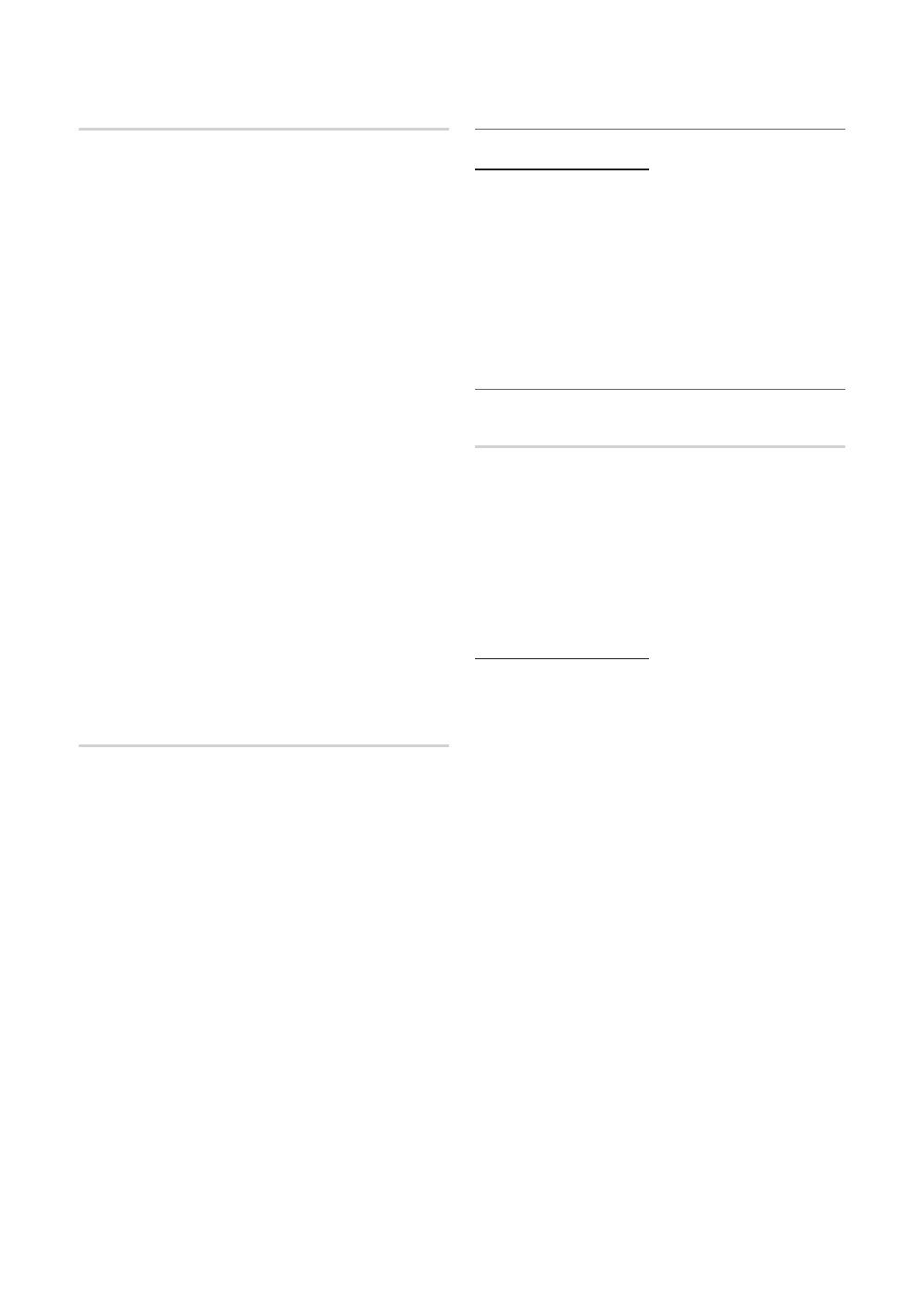
12
Deutsch
Grundfunktionen
Automatisch speichern
Automatisches Suchen nach einem Kanal und Speichern im
Fernsehgerät.
Die automatisch zugewiesenen Programmplätze
✎
entsprechen unter Umständen nicht den gewünschten
Programmplätzen. Wenn ein Kanal mit der Kindersicherung
gesperrt wurde, wird das Eingabefenster für die PIN
geöffnet.
Antennentyp (Terrestrisch / Kabel)
■ : Wählen Sie einen
Antennentyp zum Speichern aus.
Sendertyp (Digital und Analog / Digital / Analog)
■ : Wählen
Sie den Sendertyp zum Speichern aus.
Bei Auswahl von Kabel → Digital und Analog oder Digital:
Wert für die Suche nach Kabelkanälen eingeben.
Suchlaufmodus (Voll / Netzwerk / Schnell): Das
Fernsehgerät durchsucht automatisch alle Kanäle mit aktiven
Sendern und speichert sie im Fernsehgerät.
Wenn Sie
✎
Schnell wählen, können Sie Netzwerk,
Netzwerk-ID, Frequenz, Modulation, Symbolrate
durch Drücken der Taste auf der auf der
Fernbedienung manuell einstellen.
Netzwerk (Auto / Manuell): Auswählen der Einstellmethode
für die Netzwerk-ID zwischen Auto oder Manuell.
Netzwerk-ID: Wenn das Netzwerk auf Manuell eingestellt ist,
können Sie die Netzwerk-ID mit den Zifferntasten eingeben.
Frequenz: Hiermit zeigen Sie die Frequenz des Kanals an. (Je
nach Land unterschiedlich)
Modulation: Hiermit zeigen Sie die verfügbaren
Modulationswerte an.
Symbolrate: Hiermit zeigen Sie die verfügbaren Symbolraten
an.
Sender manuell speichern
Manuelle Suche nach einem Kanal und Speichern im Fernsehgerät.
Wenn ein Kanal mit der
✎
Kindersicherung gesperrt wurde,
wird das Eingabefenster für die PIN geöffnet.
Digitaler Sender
■ : Nach Abschluss des Suchlaufs werden die
Kanäle in der Kanalliste aktualisiert.
Bei Auswahl von
✎
TV-Empfang → Terrestrisch: Kanal,
Frequenz, Bandbreite
Bei Auswahl von
✎
TV-Empfang → Kabel: Frequenz,
Modulation, Symbolrate
Analoger Sender (Programm, Fernsehnorm, Tonsystem,
■
Kanal, Suchen, Speichern): Falls kein oder nur schlechter
Ton zu hören sein sollte, wählen Sie einen anderen
Audiostandard aus.
Kanalmodus
✎
P
x
(Programm-Modus): Nach Abschluss der Einstellungen
sind die Sender lhrer Region auf den Programmplätzen
P0 bis maximal P99 gespeichert. In diesem Modus
können Sie Sender durch Eingabe des Programmplatzes
auswählen.
C
x
(Terrestrische Kanäle) / S (Kabelkanäle): In diesen
beiden Modi können Sie Sender durch Eingabe der
Nummer anwählen, die dem terrestischen Sender oder
dem Kabelkanal zugeordnet ist.
Bearbeiten von Sendern ¦
Optionsmenü Kanal-Manager
(im Kanal-Manager)
1. Wählen Sie einen Kanal und drücken Sie die Taste TOOLS.
2. Bearbeiten Sie den Namen oder die Nummer des Kanals mit
den Menübefehlen Kanalnamen bearbeiten oder Kanalnr.
bearbeiten.
Kanalnamen bearbeiten
■ (nur Analogkanäle): Weisen Sie
einen Kanalnamen nach Ihrer Wahl zu.
Kanalnr. bearbeiten
■ (nur Digitalkanäle): Bearbeiten Sie die
Nummer durch Drücken der gewünschten Zifferntasten.
Weitere Funktionen ¦
Kabelsuchoption
(je nach Land)
Einstellen weiterer Suchoptionen für die Kanalsuche im Kabelnetz
(z. B. Frequenz oder Symbolrate).
Startfrequenz/Stoppfrequenz
■ : Einstellen der Start- und
Stoppfrequenz (je nach Land unterschiedlich)
Modulation
■ : Hiermit zeigen Sie die verfügbaren
Modulationswerte an.
Symbolrate
■ : Hiermit zeigen Sie die verfügbaren Symbolraten
an.
Optionsmenü Kanal-Manager
(im Kanal-Manager)
Stellen Sie den Kanal mit den Menübefehlen im Kanal-Manager ein
(Sperren / Freigabe / Timer-Wiedergabe / Sortieren, Entfernen /
Alle wählen / Alle abwählen). Der Inhalt des Optionsmenüs hängt
vom jeweiligen Kanalstatus ab.
1. Wählen Sie einen Kanal und drücken Sie die Taste TOOLS.
2. Wählen Sie eine Funktion aus, und ändern Sie deren
Einstellungen.
Sperren / Freigabe
■ : Sie können einen Kanal sperren, sodass
er nicht ausgewählt und angezeigt werden kann.
HINWEIS
✎
Diese Funktion ist nur verfügbar, wenn die
x
Kindersicherung aktiviert ist (Ein).
Der Eingabefenster für die PIN wird geöffnet. Geben Sie
x
die vierstellige Standard-PIN ein: „0-0-0-0“. Ändern Sie
die PIN mit der Option PIN ändern.
Timer-Wiedergabe
■ : Sie können einen Kanal einstellen, der
bei Erreichen einer bestimmten Zeit automatisch angezeigt
wird. Um diese Funktion verwenden zu können, müssen Sie
zuerst die aktuelle Uhrzeit einstellen.
Wenn Sie einen digitalen Kanal gewählt haben und
✎
die Taste ► drücken, wird das digitale Programm
angezeigt.
BN68-02688F_00Ger.indb 12 2/13/2002 1:52:50 AM
Seite wird geladen ...
Seite wird geladen ...
Seite wird geladen ...
Seite wird geladen ...
Seite wird geladen ...
Seite wird geladen ...
Seite wird geladen ...
Seite wird geladen ...
Seite wird geladen ...
Seite wird geladen ...
Seite wird geladen ...
Seite wird geladen ...
Seite wird geladen ...
Seite wird geladen ...
Seite wird geladen ...
Seite wird geladen ...
Seite wird geladen ...
Seite wird geladen ...
Seite wird geladen ...
Seite wird geladen ...
Seite wird geladen ...
Seite wird geladen ...
Seite wird geladen ...
Seite wird geladen ...
Seite wird geladen ...
Seite wird geladen ...
Seite wird geladen ...
Seite wird geladen ...
Seite wird geladen ...
Seite wird geladen ...
Seite wird geladen ...
Seite wird geladen ...
Seite wird geladen ...
Seite wird geladen ...
Seite wird geladen ...
Seite wird geladen ...
Seite wird geladen ...
Seite wird geladen ...
Seite wird geladen ...
Seite wird geladen ...
Seite wird geladen ...
Seite wird geladen ...
Seite wird geladen ...
Seite wird geladen ...
Seite wird geladen ...
Seite wird geladen ...
Seite wird geladen ...
Seite wird geladen ...
Seite wird geladen ...
Seite wird geladen ...
Seite wird geladen ...
Seite wird geladen ...
Seite wird geladen ...
Seite wird geladen ...
Seite wird geladen ...
Seite wird geladen ...
Seite wird geladen ...
Seite wird geladen ...
Seite wird geladen ...
Seite wird geladen ...
Seite wird geladen ...
Seite wird geladen ...
Seite wird geladen ...
Seite wird geladen ...
Seite wird geladen ...
Seite wird geladen ...
Seite wird geladen ...
Seite wird geladen ...
Seite wird geladen ...
Seite wird geladen ...
Seite wird geladen ...
Seite wird geladen ...
Seite wird geladen ...
Seite wird geladen ...
Seite wird geladen ...
Seite wird geladen ...
Seite wird geladen ...
Seite wird geladen ...
Seite wird geladen ...
Seite wird geladen ...
Seite wird geladen ...
Seite wird geladen ...
Seite wird geladen ...
Seite wird geladen ...
Seite wird geladen ...
Seite wird geladen ...
Seite wird geladen ...
Seite wird geladen ...
Seite wird geladen ...
Seite wird geladen ...
Seite wird geladen ...
Seite wird geladen ...
Seite wird geladen ...
Seite wird geladen ...
Seite wird geladen ...
Seite wird geladen ...
Seite wird geladen ...
Seite wird geladen ...
Seite wird geladen ...
Seite wird geladen ...
Seite wird geladen ...
Seite wird geladen ...
Seite wird geladen ...
Seite wird geladen ...
Seite wird geladen ...
Seite wird geladen ...
Seite wird geladen ...
Seite wird geladen ...
Seite wird geladen ...
Seite wird geladen ...
Seite wird geladen ...
Seite wird geladen ...
Seite wird geladen ...
Seite wird geladen ...
Seite wird geladen ...
Seite wird geladen ...
Seite wird geladen ...
Seite wird geladen ...
Seite wird geladen ...
Seite wird geladen ...
Seite wird geladen ...
Seite wird geladen ...
Seite wird geladen ...
Seite wird geladen ...
Seite wird geladen ...
Seite wird geladen ...
Seite wird geladen ...
Seite wird geladen ...
Seite wird geladen ...
Seite wird geladen ...
Seite wird geladen ...
Seite wird geladen ...
Seite wird geladen ...
Seite wird geladen ...
-
 1
1
-
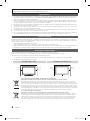 2
2
-
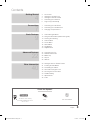 3
3
-
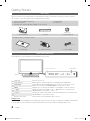 4
4
-
 5
5
-
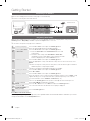 6
6
-
 7
7
-
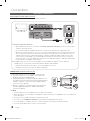 8
8
-
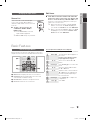 9
9
-
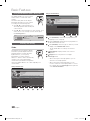 10
10
-
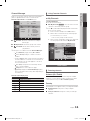 11
11
-
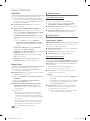 12
12
-
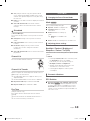 13
13
-
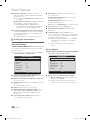 14
14
-
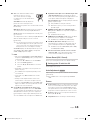 15
15
-
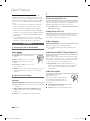 16
16
-
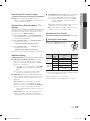 17
17
-
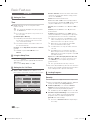 18
18
-
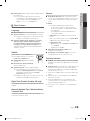 19
19
-
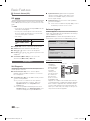 20
20
-
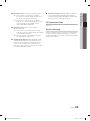 21
21
-
 22
22
-
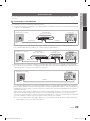 23
23
-
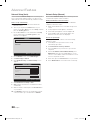 24
24
-
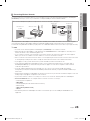 25
25
-
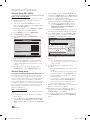 26
26
-
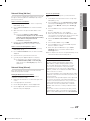 27
27
-
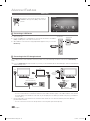 28
28
-
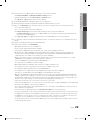 29
29
-
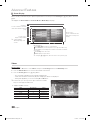 30
30
-
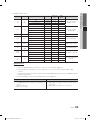 31
31
-
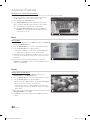 32
32
-
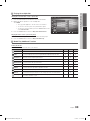 33
33
-
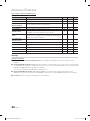 34
34
-
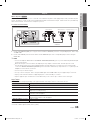 35
35
-
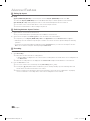 36
36
-
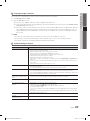 37
37
-
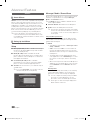 38
38
-
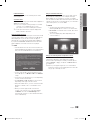 39
39
-
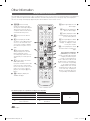 40
40
-
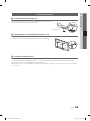 41
41
-
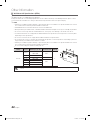 42
42
-
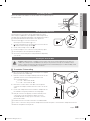 43
43
-
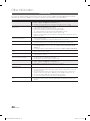 44
44
-
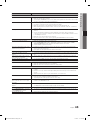 45
45
-
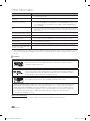 46
46
-
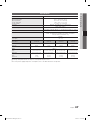 47
47
-
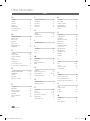 48
48
-
 49
49
-
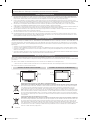 50
50
-
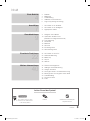 51
51
-
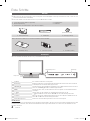 52
52
-
 53
53
-
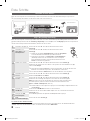 54
54
-
 55
55
-
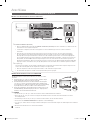 56
56
-
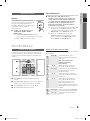 57
57
-
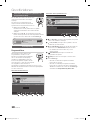 58
58
-
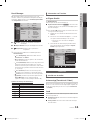 59
59
-
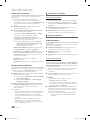 60
60
-
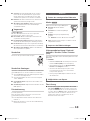 61
61
-
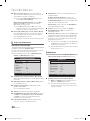 62
62
-
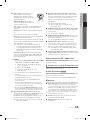 63
63
-
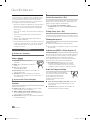 64
64
-
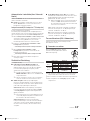 65
65
-
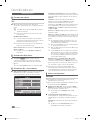 66
66
-
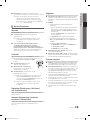 67
67
-
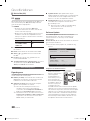 68
68
-
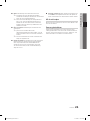 69
69
-
 70
70
-
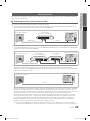 71
71
-
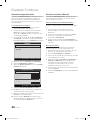 72
72
-
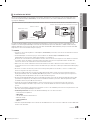 73
73
-
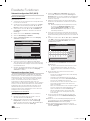 74
74
-
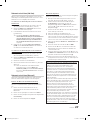 75
75
-
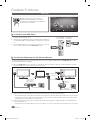 76
76
-
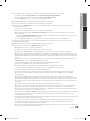 77
77
-
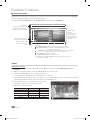 78
78
-
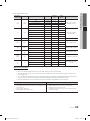 79
79
-
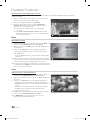 80
80
-
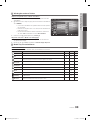 81
81
-
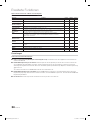 82
82
-
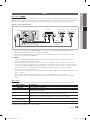 83
83
-
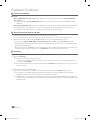 84
84
-
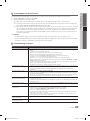 85
85
-
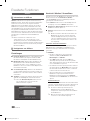 86
86
-
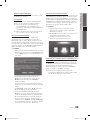 87
87
-
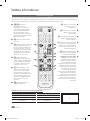 88
88
-
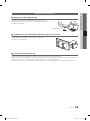 89
89
-
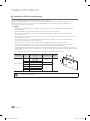 90
90
-
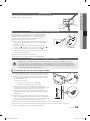 91
91
-
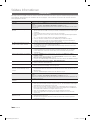 92
92
-
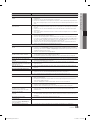 93
93
-
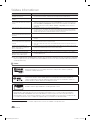 94
94
-
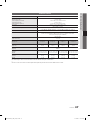 95
95
-
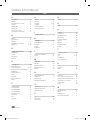 96
96
-
 97
97
-
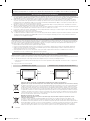 98
98
-
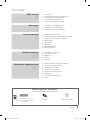 99
99
-
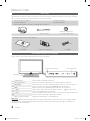 100
100
-
 101
101
-
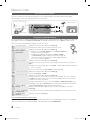 102
102
-
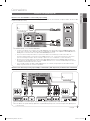 103
103
-
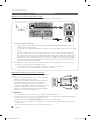 104
104
-
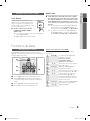 105
105
-
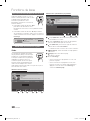 106
106
-
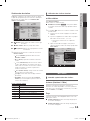 107
107
-
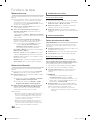 108
108
-
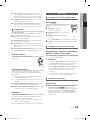 109
109
-
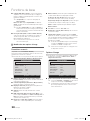 110
110
-
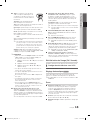 111
111
-
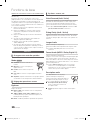 112
112
-
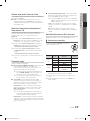 113
113
-
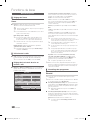 114
114
-
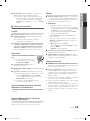 115
115
-
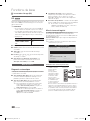 116
116
-
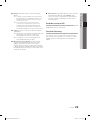 117
117
-
 118
118
-
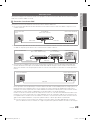 119
119
-
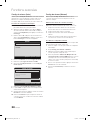 120
120
-
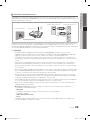 121
121
-
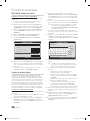 122
122
-
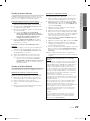 123
123
-
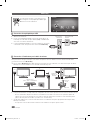 124
124
-
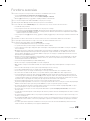 125
125
-
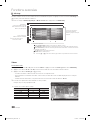 126
126
-
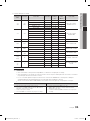 127
127
-
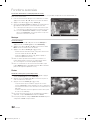 128
128
-
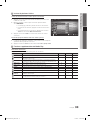 129
129
-
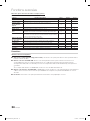 130
130
-
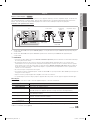 131
131
-
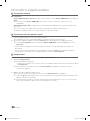 132
132
-
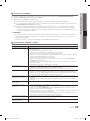 133
133
-
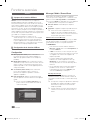 134
134
-
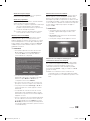 135
135
-
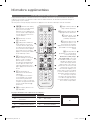 136
136
-
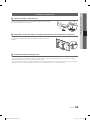 137
137
-
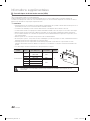 138
138
-
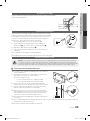 139
139
-
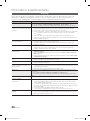 140
140
-
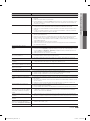 141
141
-
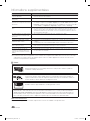 142
142
-
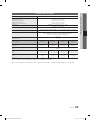 143
143
-
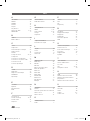 144
144
-
 145
145
-
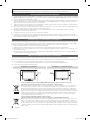 146
146
-
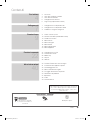 147
147
-
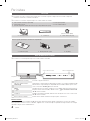 148
148
-
 149
149
-
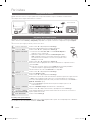 150
150
-
 151
151
-
 152
152
-
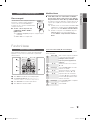 153
153
-
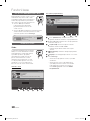 154
154
-
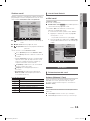 155
155
-
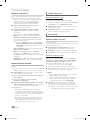 156
156
-
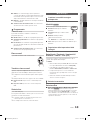 157
157
-
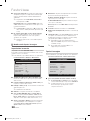 158
158
-
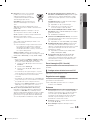 159
159
-
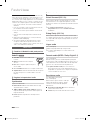 160
160
-
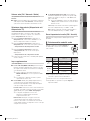 161
161
-
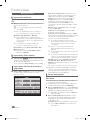 162
162
-
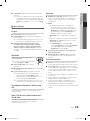 163
163
-
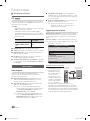 164
164
-
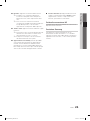 165
165
-
 166
166
-
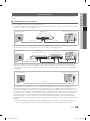 167
167
-
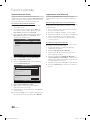 168
168
-
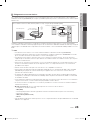 169
169
-
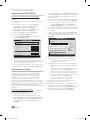 170
170
-
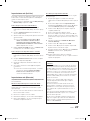 171
171
-
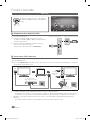 172
172
-
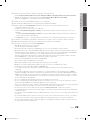 173
173
-
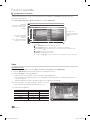 174
174
-
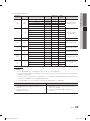 175
175
-
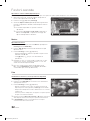 176
176
-
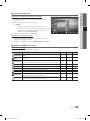 177
177
-
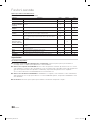 178
178
-
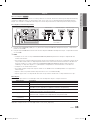 179
179
-
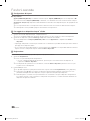 180
180
-
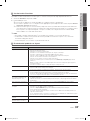 181
181
-
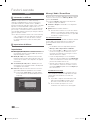 182
182
-
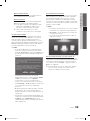 183
183
-
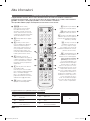 184
184
-
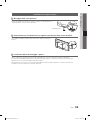 185
185
-
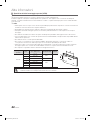 186
186
-
 187
187
-
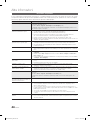 188
188
-
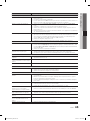 189
189
-
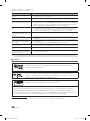 190
190
-
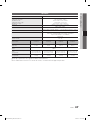 191
191
-
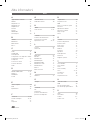 192
192
-
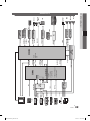 193
193
-
 194
194
Samsung LE32C550J1W Benutzerhandbuch
- Kategorie
- LED-Fernseher
- Typ
- Benutzerhandbuch
in anderen Sprachen
- English: Samsung LE32C550J1W User manual
- français: Samsung LE32C550J1W Manuel utilisateur
- italiano: Samsung LE32C550J1W Manuale utente